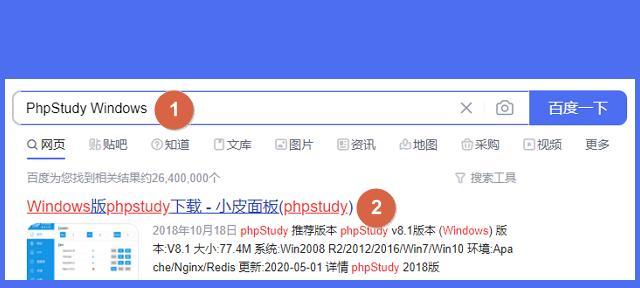安装操作系统是使用电脑的基本步骤之一,但对于一些没有经验的用户来说,可能会遇到一些困难。本文将为您详细介绍如何使用光盘安装Windows8.1系统,帮助您成功完成安装。
1.准备工作:获取Windows8.1光盘和有效的产品密钥
在开始安装之前,您需要确保已经获取到了Windows8.1的光盘和有效的产品密钥,这是安装所必需的。
2.备份重要数据:避免数据丢失风险
在安装Windows8.1之前,建议您先备份重要的个人数据,以防止在安装过程中丢失。可以使用外部硬盘、云存储等方式进行数据备份。
3.插入光盘并重启电脑:进入安装界面
将Windows8.1光盘插入电脑光驱,并重启电脑。在重新启动的过程中,按照屏幕上的指示进入引导界面。
4.选择语言和其他首选项:个性化设置
在安装界面上,您将被要求选择语言、时区和键盘布局等个性化设置,根据自己的需求进行选择,并点击"下一步"。
5.点击"安装现在":开始安装过程
在确认个性化设置后,点击"安装现在"按钮,系统将开始执行安装过程。此时,请耐心等待系统完成各项设置和文件复制。
6.输入产品密钥:激活Windows8.1
在安装过程中,系统会要求您输入产品密钥以激活Windows8.1。请确保输入正确的密钥,并点击"下一步"继续。
7.接受许可协议:同意条款
在继续安装之前,您需要接受Windows8.1的许可协议。请仔细阅读协议内容,如果同意,请勾选"我接受许可条款"选项,并点击"下一步"。
8.选择安装类型:升级或自定义安装
根据个人需求,您可以选择升级已有的Windows系统或进行自定义安装。选择适合自己的方式,并点击"下一步"。
9.选择安装位置:确定系统安装路径
在自定义安装中,您需要选择Windows8.1的安装位置。可以选择现有分区进行安装,或者创建新分区。选择好安装位置后,点击"下一步"。
10.完成安装设置:等待系统安装
在确认安装位置后,点击"下一步",系统将开始进行文件复制和安装。此过程可能需要一定的时间,请耐心等待。
11.安装完毕:重新启动电脑
当安装过程完成后,系统会提示您重新启动电脑。请按照屏幕上的指示重新启动,以完成Windows8.1的安装。
12.进入初始设置:个性化系统设置
重新启动后,您将被引导进入初始设置界面。在这里,您可以进行个性化设置,如选择系统颜色、设定用户帐户等。
13.更新Windows8.1:安装最新补丁和驱动程序
在完成初始设置后,建议您立即更新Windows8.1系统,以获取最新的补丁和驱动程序,提升系统的稳定性和安全性。
14.恢复备份数据:将重要数据还原到新系统
如果您之前备份了重要数据,现在可以将其还原到新的Windows8.1系统中,确保您的个人数据完整且可用。
15.完成安装:享受全新的Windows8.1系统
恭喜您!现在您已经成功完成了Windows8.1的安装。尽情享受全新的操作系统带来的便利和功能吧!
通过本文的详细教程,您应该已经掌握了如何使用光盘安装Windows8.1系统的方法。在安装过程中,确保备份重要数据、选择正确的安装选项以及激活系统是非常重要的。祝愿您安装成功并体验Windows8.1带来的优秀功能!